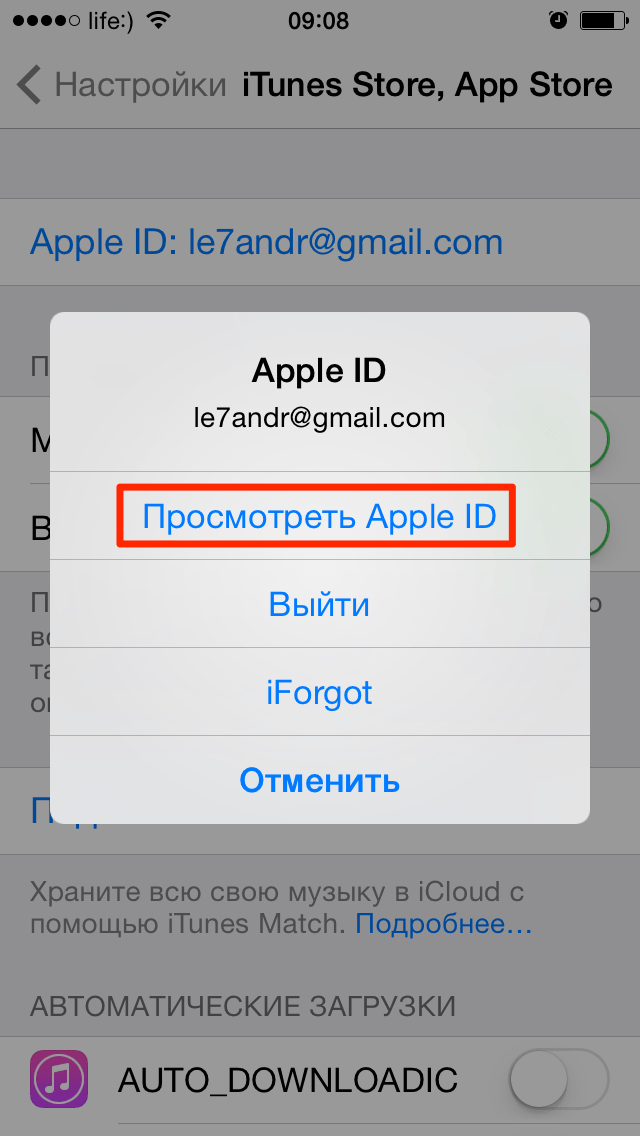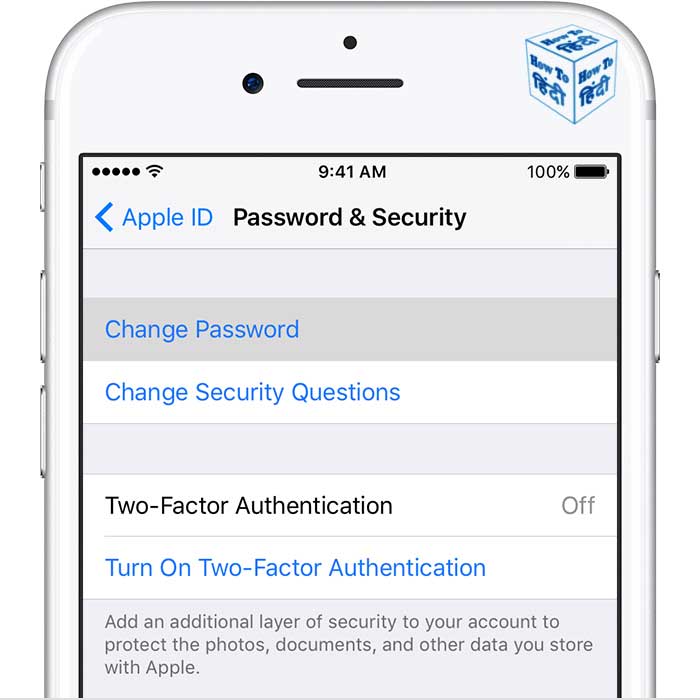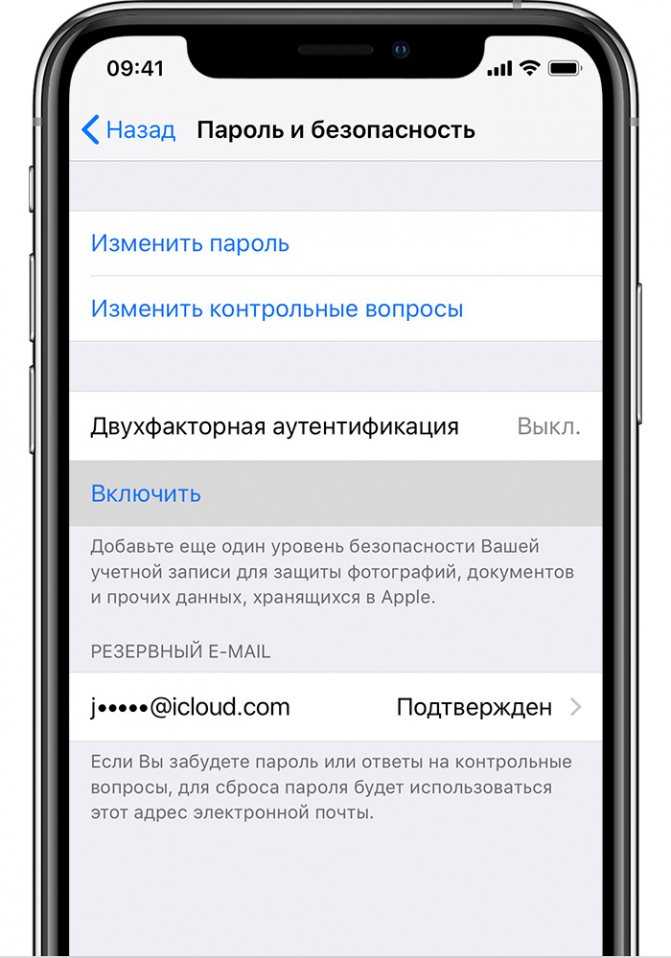Содержание
Регистрация устройства — Visual Studio App Center
-
Статья -
- Чтение занимает 8 мин
-
На этой странице вы можете ознакомиться с действиями, которые необходимо предпринять при распространении приложения iOS среди конкретных тестировщиков. Узнайте, что такое регистрация, подготовка и повторное подписывание приложений. Вы также можете узнать, как использовать функции Центра приложений, чтобы сделать этот процесс максимально безболезненной. Наконец, есть решения для некоторых распространенных проблем, с которых вы можете столкнуться.
Разработчики подписывают приложения для обеспечения безопасности в соответствии с требованиями Apple при распространении. Требования одинаковы для распространения через Xcode, Центр приложений или iTunes Store. Подписывание кода — это мера предосторожности, чтобы никто не подделал ваше приложение. Дополнительные сведения см. в документации Apple по подписи приложений.
Требования одинаковы для распространения через Xcode, Центр приложений или iTunes Store. Подписывание кода — это мера предосторожности, чтобы никто не подделал ваше приложение. Дополнительные сведения см. в документации Apple по подписи приложений.
На следующей схеме показан весь поток повторного подписывания приложения в Центре приложений. Давайте рассмотрим эти действия более подробно.
Повторное подписывание приложения применяется только в том случае, если вы хотите распространить приложение iOS на определенные тестовые устройства. На схеме вы хотите распространить выпуск приложения на устройства Tester 1 и Tester 2. Для этого необходимо подписать приложение с помощью нерегламентированного профиля подготовки. Этот профиль подготовки содержит список уникальных идентификаторов устройств (UDID). Только устройства, которые находятся в этом списке, «подготовлены» или могут установить IPA-файл. Центр приложений может определить, подготовлено ли устройство, так как мы знаем UDID устройства с момента первой регистрации устройства тестировщиком в Центре приложений.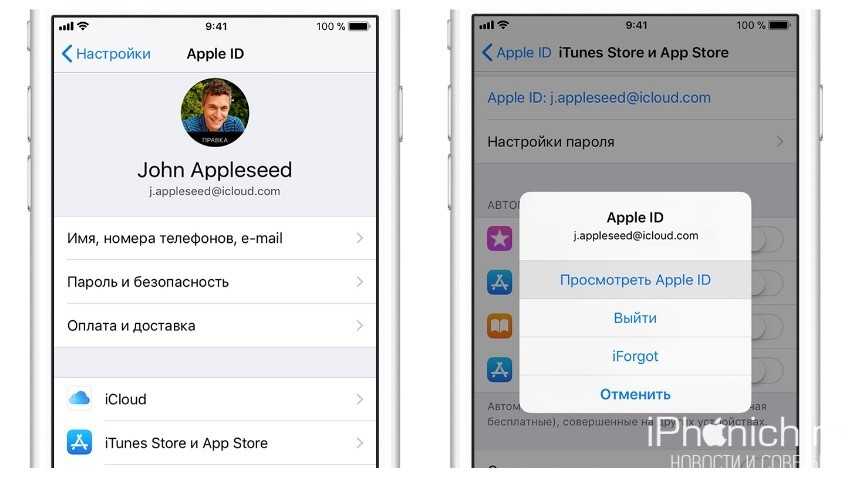 Если мы обнаруживаем, что устройство, используемое тестировщиком, отсутствует в списке подготовленных устройств для IPA,которые они хотят скачать, появится сообщение «Разработчики работают над версией вашего устройства».
Если мы обнаруживаем, что устройство, используемое тестировщиком, отсутствует в списке подготовленных устройств для IPA,которые они хотят скачать, появится сообщение «Разработчики работают над версией вашего устройства».
После того как вы узнаете, какие устройства вы хотите использовать для тестирования, выполните следующие действия.
- Зарегистрируйте устройства в учетной записи разработчика Apple.
- Добавьте их в профиль подготовки.
- Создайте новый профиль подготовки.
- Скачайте профиль подготовки.
- Создайте приложение с помощью этого профиля.
Когда появится другое новое устройство, например устройство с UDID 3 на схеме, повторите эти действия. Это может быть неудобно, и вы не хотите изменять систему непрерывной интеграции или просить разработчика всегда добавлять новые устройства в профиль и выпускать новые сборки. Именно здесь происходит повторный вход. Это означает использование существующей сборки приложения и ее повторную подпись (повторное подписание) с помощью другого профиля подготовки, поэтому вам не нужно создавать новую сборку.
Центр приложений поможет вам выполнить этот процесс и автоматизировать его. Это ручной и автоматический шаг, показанный на схеме, подготовка устройства с UDID 3. Центр приложений помогает регистрировать идентификаторы устройств тестировщика в учетной записи разработчика Apple, создавать новый профиль подготовки и повторно подписывать приложение с помощью портала Центра приложений. Центру приложений требуется доступ к учетной записи разработчика Apple для регистрации устройств.
Чтобы вручную добавить устройства в существующий выпуск, можно использовать параметр Регистрация устройств на странице для группы рассылки. См . раздел Регистрация устройства.
Чтобы автоматически добавлять устройства, включите параметр Автоматическое управление устройствами в параметрах группы рассылки. Доступ к этому параметру можно получить только через группу рассылки уровня приложения и недоступен в глобальной группе. Вы можете получить доступ к группе рассылки на уровне приложения, выбрав приложение в Центре приложений, а затем щелкнув Распространить.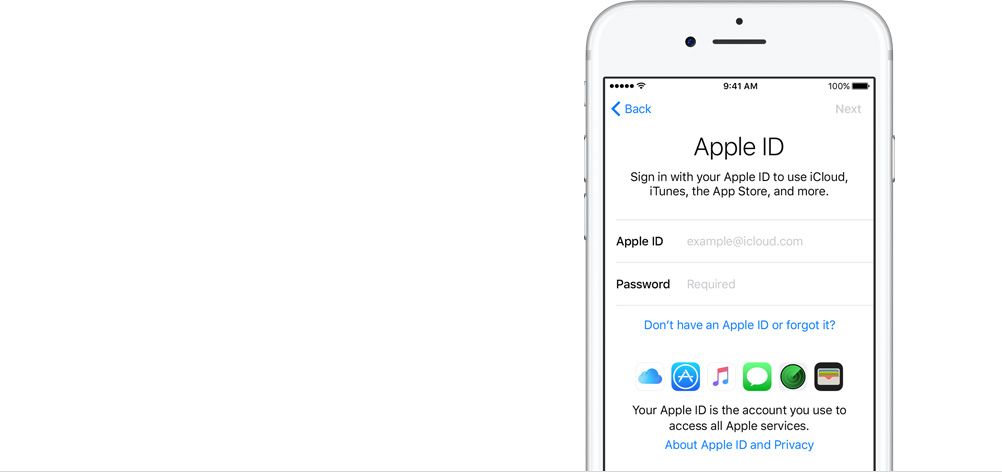 В разделе Распространение щелкните Группы , а затем выберите конкретную группу, которой вы хотите управлять. Вы также можете согласиться на автоматическое добавление устройств при распространении нового выпуска. Этот параметр находится на шаге Устройства в мастере распространения нового выпуска.
В разделе Распространение щелкните Группы , а затем выберите конкретную группу, которой вы хотите управлять. Вы также можете согласиться на автоматическое добавление устройств при распространении нового выпуска. Этот параметр находится на шаге Устройства в мастере распространения нового выпуска.
Центр приложений добавляет новое устройство в список в профиле подготовки и повторно подписывает приложение с помощью этого профиля подготовки. Теперь новое устройство также может установить приложение. Ниже приведены нижние шаги на схеме.
При повторном входе в Центр приложений следует обратить внимание на некоторые моменты:
- Автоматическое управление устройствами в группах работает только для распространения в группы, не являющиеся общедоступными и не общими.
- Если вы распространяете данные среди отдельных пользователей, зарегистрируйте их устройства вручную и повторно подпишите приложение. Чтобы использовать средства, упомянутые в этой статье, необходимо сначала добавить тестировщиков в группу.

- Если в выпуск добавлено несколько групп, настройте каждую группу отдельно с помощью параметра Автоматически управлять устройствами в параметрах группы.
- Управление устройствами требуется только для приложений iOS, подписанных с помощью профиля разработчика или нерегламентированного профиля.
Предварительные требования
Перед использованием возможностей устройства Центра приложений необходимо выполнить следующие действия:
- Иметь рабочий сертификат, используемый для подписывания исходного приложения.
- У вас есть учетные данные для учетной записи разработчика Apple, которая имеет роль владельца учетной записи, Администратор или диспетчера приложений.
- При распространении приложения из Xcode используйте параметр Управление подписыванием вручную вместо Автоматическое управление подписыванием .
Регистрация устройства
Регистрация устройства означает, что оно входит в список устройств на портале разработчика Apple, которые затем можно включить в профиль подготовки. Чтобы зарегистрировать устройство, выберите группу рассылки по крайней мере с одним устройством, которое еще не подготовлено, и перейдите на вкладку Устройства . Здесь вы увидите устройство с состоянием «не подготовлено» и сообщением в верхней части о том, что есть неподготовленные устройства. Чтобы зарегистрировать устройства, выполните следующие действия.
Чтобы зарегистрировать устройство, выберите группу рассылки по крайней мере с одним устройством, которое еще не подготовлено, и перейдите на вкладку Устройства . Здесь вы увидите устройство с состоянием «не подготовлено» и сообщением в верхней части о том, что есть неподготовленные устройства. Чтобы зарегистрировать устройства, выполните следующие действия.
- Нажмите кнопку Зарегистрировать устройства .
- В диалоговом окне появится запрос на ввод имени пользователя и пароля, используемых на портале разработчика Apple.
- После входа с помощью имени пользователя и пароля Apple Центр приложений добавляет неподготовленные устройства как в учетную запись разработчика Apple, так и в профиль подготовки выпусков.
- При необходимости можно отправить P12-файл, чтобы повторно подписать приложение и распространить его на добавленные устройства. Дополнительные сведения о создании P12-файла см. в этой статье.
Если вы предпочитаете обрабатывать повторное создание приложения с помощью обновленного профиля подготовки отдельно, вы по-прежнему можете использовать Центр приложений для автоматической регистрации устройств тестировщика на портале разработчика Apple без повторного подписывания.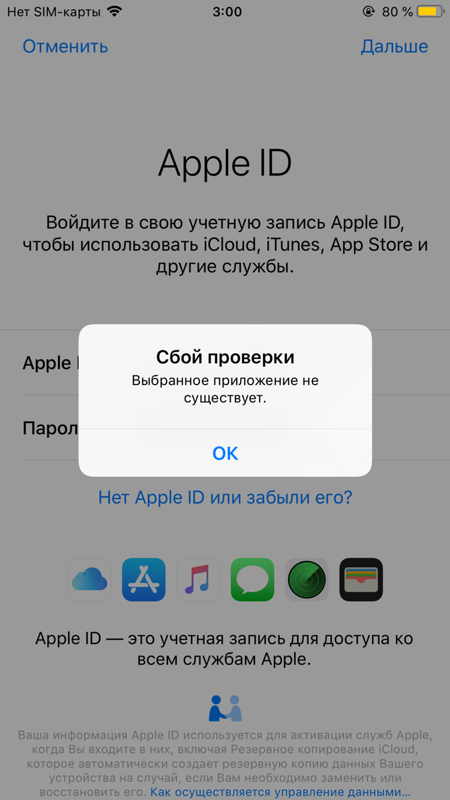 Для этого не устанавливайте флажок Повторно подписать приложение и скачайте обновленный профиль подготовки с помощью кнопки на экране проверки. Вы также можете скачать профиль подготовки через Xcode или портал разработчика Apple.
Для этого не устанавливайте флажок Повторно подписать приложение и скачайте обновленный профиль подготовки с помощью кнопки на экране проверки. Вы также можете скачать профиль подготовки через Xcode или портал разработчика Apple.
Распространение нового выпуска
При распространении нового выпуска в группу, в которую не включено автоматическое управление устройствами, в мастере используется шаг Устройства . Этот шаг проверяет наличие неподготовленных устройств в группе рассылки. В этом случае можно установить флажок Зарегистрировать устройства и повторно подписать приложение . Затем Центр приложений выполняет три операции:
- Зарегистрируйте новые идентификаторы устройств на портале разработчика Apple.
- Добавьте устройства в профиль подготовки и скачайте его.
- Повторно подпишите отправленный двоичный файл, чтобы все тестировщики могли установить его.
Поток требует имени пользователя и пароля для портала разработчика Apple и сертификата, используемого для подписи приложения во время сборки. Вы предоставляете сертификат в виде экспортированного P12-файла. Дополнительные сведения о создании P12-файла см. в этой статье. Если у вас уже есть идентификатор Apple ID и сертификат, сохраненные в Центре приложений, их можно выбрать в раскрывающихся меню.
Вы предоставляете сертификат в виде экспортированного P12-файла. Дополнительные сведения о создании P12-файла см. в этой статье. Если у вас уже есть идентификатор Apple ID и сертификат, сохраненные в Центре приложений, их можно выбрать в раскрывающихся меню.
Вопросы конфиденциальности для имени пользователя и пароля
При добавлении учетных данных Apple и сертификата подписи в Центр приложений мы используем безопасное подключение. Центр приложений хранит сведения в зашифрованном хранилище. Пользователь не может скачать или извлечь конфиденциальную информацию из хранилища.
Если вы предоставите этот набор учетных данных и сертификат, они будут автоматически доступны для участников совместной работы с приложениями, но только для этой конкретной службы. Например, разработчик X добавляет учетные данные и сертификаты в группу рассылки «Tester». Затем, когда разработчик Y распространяет новый выпуск в группу «Тестировщик», по умолчанию выбираются имя пользователя, пароль и сертификат X. Центр приложений будет использовать их для разработчика Y. Центр приложений использует только ваш идентификатор Apple ID во время транзакции и не использует его ни для чего другого.
Центр приложений будет использовать их для разработчика Y. Центр приложений использует только ваш идентификатор Apple ID во время транзакции и не использует его ни для чего другого.
Ограничение регистрации устройств Apple
Каждая учетная запись разработчика Apple имеет ограниченное число точек для устройств на каждый тип устройства. Apple работает с пятью типами устройств: iPad, iPhone, iPod, Apple TV и Apple Watch. Каждое из них имеет ограничение в 100 устройств. Представьте, что вы регистрируете шесть устройств, все из которых являются iPhone. Затем у вас осталось 94 идентификатора устройств для iPhone и по-прежнему осталось 100 для каждого из четырех других типов устройств. Вы можете отменить регистрацию устройств только один раз в год, чтобы вернуть эти слоты.
Создание P12-файла
Сертификат распространения Apple и закрытый ключ можно хранить в файле обмена частной информацией (P12). Для этого вам потребуется производственный сертификат Apple, хранящийся на локальном компьютере.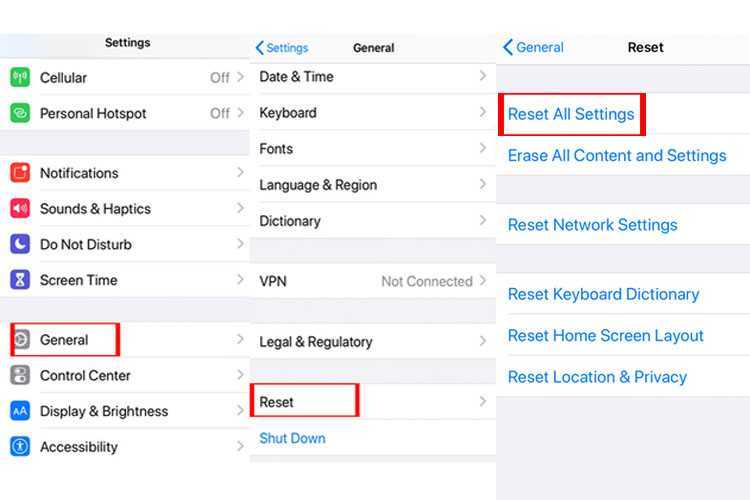 В противном случае у вас не будет закрытого ключа.
В противном случае у вас не будет закрытого ключа.
- Откройте приложение Keychain Access на компьютере Mac и выберите категорию Мои сертификаты слева.
- Найдите нужный сертификат распространения и разверните его, чтобы просмотреть соответствующий закрытый ключ.
а. Если закрытого ключа нет, необходимо создать новый сертификат или выполнить эти действия на компьютере, где был создан сертификат. - Выберите сертификат, закрытый ключ или и то, и другое. Затем щелкните правой кнопкой мыши выбранные элементы, чтобы открыть контекстное меню, и выберите действие, которое начинается с экспорта.
- Выберите расположение на диске, чтобы сохранить файл как P12. Выберите надежный пароль для файла.
Удаление сертификатов и идентификаторов Apple ИЗ Центра приложений
Вы можете удалить сертификаты и идентификаторы Apple из Центра приложений в учетных записях разработчиков.
- Выберите Параметры учетной записи под изображением профиля в правом верхнем углу.

- Выберите Учетные записи разработчиков.
- Удалите секрет, используя три вертикальные точки в правой части таблицы, а затем удалить сертификат.
- Проверьте имя сертификата и подтвердите необратимое действие, еще раз выбрав Удалить .
Узнайте больше об управлении идентификатором Apple ID и сертификатами.
Регистрация устройств вручную в Apple
Если вы пытаетесь распространять данные напрямую среди пользователей за пределами Центра приложений, вы можете выполнить действия, описанные на веб-сайте разработчиков Apple, чтобы узнать, как распространять их на зарегистрированные устройства. Инструкции описывают, как вручную добавить устройства в учетную запись и повторно подписать приложение.
Известные ошибки
Профиль не найден
При входе в Apple через Центр приложений мы проверяем профили подготовки, включенные в ваше приложение, по отношению к профилям в вашей учетной записи разработчика. Если какой-либо профиль, используемый в двоичном файле, не найден в вашей учетной записи разработчика Apple, Центр приложений не сможет повторно подписать приложение. Чтобы устранить эту проблему, убедитесь, что учетная запись разработчика Apple содержит все профили подготовки, используемые в приложении. Профили приложений можно проверить на вкладке Общие свойств проекта Xcode или в параметрах подписывания пакета iOS в Visual Studio для Mac.
Если какой-либо профиль, используемый в двоичном файле, не найден в вашей учетной записи разработчика Apple, Центр приложений не сможет повторно подписать приложение. Чтобы устранить эту проблему, убедитесь, что учетная запись разработчика Apple содержит все профили подготовки, используемые в приложении. Профили приложений можно проверить на вкладке Общие свойств проекта Xcode или в параметрах подписывания пакета iOS в Visual Studio для Mac.
Команда не найдена
При входе в Apple через Центр приложений команды, включенные в ваши приложения, проверяются на наличие в вашей учетной записи разработчика. Если какая-либо команда, используемая в двоичном файле, не найдена в вашей учетной записи разработчика Apple, Центр приложений не сможет повторно подписать приложение. Чтобы устранить эту проблему, убедитесь, что ваша учетная запись разработчика Apple содержит команду, используемую в вашем приложении. Вы можете проверить группу приложений на вкладке Общие в свойствах проекта Xcode или параметры подписывания пакета iOS в Visual Studio для Mac.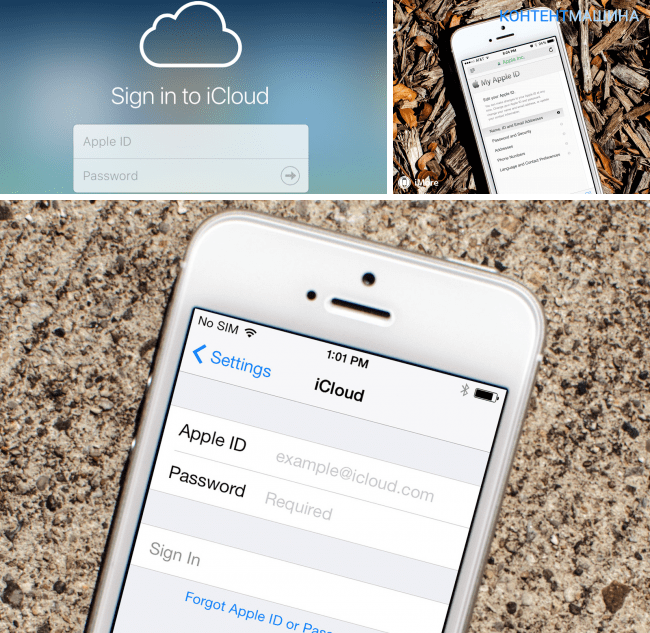
Обновлено лицензионное соглашение
Apple периодически обновляет свое лицензионное соглашение. Чтобы продолжить использовать портал разработчиков Apple, необходимо ознакомиться с обновленной лицензией и согласиться с ней.
- Войдите на портал разработчиков Apple.
- Следуйте приведенным инструкциям, чтобы принять условия лицензионного соглашения.
Центр приложений не может помочь с содержимым в лицензии или потоке лицензионного соглашения.
Наш тестировщик не зарегистрировал свой идентификатор устройства
Если тестировщик случайно выбрал я уже зарегистрировал его, выполните следующие действия, чтобы зарегистрировать устройство вручную:
- Перейдите в раздел https://install.appcenter.ms/register-device на мобильном устройстве.
- Выберите Зарегистрировать и следуйте инструкциям на экране.
Найден способ получить доступ к iCloud без Apple ID | Computerworld Россия
Созданный в Elcomsoft инструментарий, предназначенный для правоохранительных органов, работает лишь при наличии определенных условий
| Исследователи смогли получить доступ к резервным копиям iCloud, даже не имея никакой информации об учетной записи |
Московская компания Elcomsoft разработала инструмент, позволяющий получать доступ к файлам резервных копий в iCloud, даже если идентификатор Apple ID неизвестен.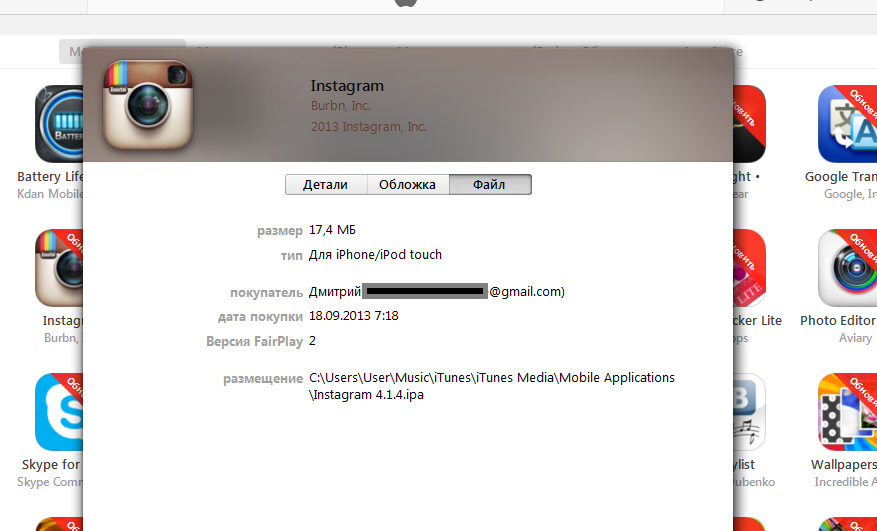 Это поможет правоохранительным органам проводить более полный анализ изъятых в ходе следственных действий компьютеров.
Это поможет правоохранительным органам проводить более полный анализ изъятых в ходе следственных действий компьютеров.
Компания, занимающаяся разработкой инструментов для спецслужб, сообщила об интеграции новой функции в программное обеспечение Phone Password Breaker, предназначенное для взлома защищенных паролями резервных копий информации, которая хранится на устройствах Apple и BlackBerry.
Ранее в Elcomsoft нашли способ получения удаленного доступа к резервным копиям данных, сделанным на мобильных устройствах, которые работают под управлением операционной системы iOS. Наличия самого устройства при этом не требуется, но нужны сведения об учетной записи Apple.
В своей новой разработке исследователи смогли получить доступ к резервным копиям iCloud, даже не имея никакой информации об учетной записи. Однако у этого способа имеются свои ограничения. В частности, для получения доступа правоохранительным органам нужно иметь в своем распоряжении устройство подозреваемого.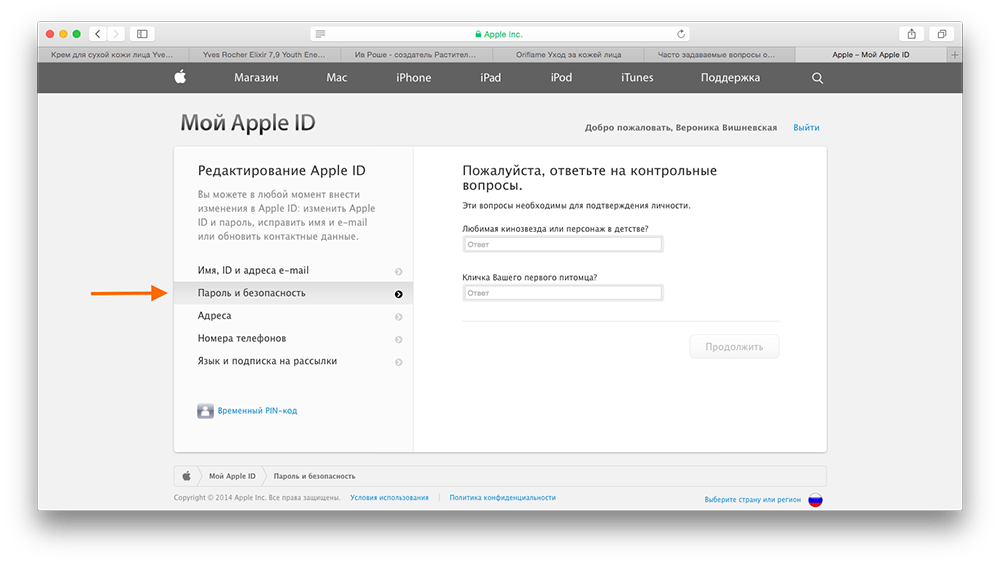
Кроме того, в момент захвата компьютера он должен быть подключен к панели управления iCloud, которая служит для управления резервными копиями устройства. Панель управления iCloud, входящая в состав iTunes, автоматически устанавливается на оборудовании, работающем под управлением OS X, а вот на компьютерах Windows ее необходимо развертывать отдельно.
Программное обеспечение Phone Password Breaker захватывает маркер аутентификации, создаваемый в момент подключения пользователя к iCloud. После регистрации учетной записи iCloud подключение к ней обычно осуществляется автоматически, поскольку iCloud периодически создает резервные копии избранных данных без участия пользователя.
«Другими словами, шансы получить маркеры аутентификации при установленной на компьютере панели управления iCloud достаточно велики, — указывается в блоге Elcomsoft. — Возможность использования маркеров аутентификации, полученных с компьютера подозреваемого, вместо текстовых учетных сведений имеет очень большое значение для успешного проведения расследований».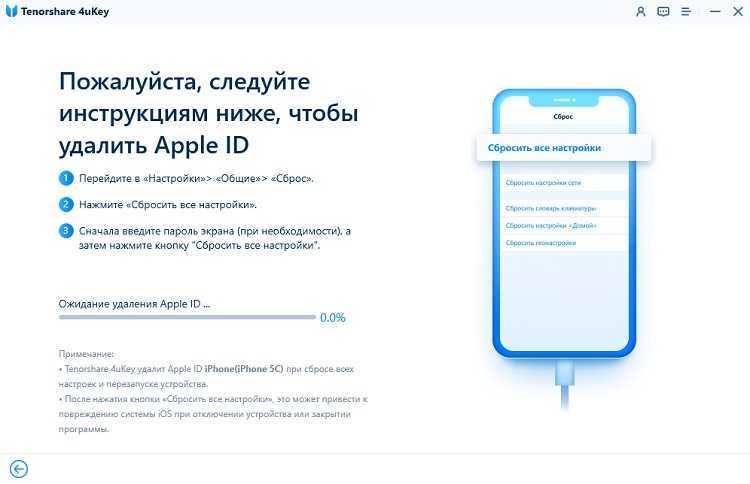
В программное обеспечение Phone Password Breaker встроен инструмент командной строки, ищущий маркеры аутентификации. После выполнения соответствующего запроса маркер копируется и вставляется в Phone Password Breaker, после чего его можно использовать для получения доступа к учетной записи iCloud, даже не имея в своем распоряжении никакой дополнительной информации.
Изучая маркеры аутентификации iCloud, в Elcomsoft обнаружили ряд интересных моментов. Получить с помощью маркеров пароли методом обратного инжиниринга невозможно. При отключении пользователя от панели управления iCloud маркеры удаляются, после чего получить их уже не удастся. По истечении определенного времени маркеры становятся неактуальными, но каков этот период, пока неясно.
Почему мой Apple ID не найден?
Почему Firefox Mac возвращает «Сервер не найден» для веб-сайта, а Safari на Mac загружает тот же сайт без каких-либо проблем?
Веб-сайт финансовой компании www. gmo.com не будет отображаться в Firefox 32.0.02. Сервер не найден — единственный результат. Safari загружает веб-сайт без каких-либо проблем, а Firefox для компьютера с Windows в доме поддерживает сайт без проблем. Все остальные сайты, к которым у меня есть доступ, включая банки, Amazon и т. д., загружаются нормально.
gmo.com не будет отображаться в Firefox 32.0.02. Сервер не найден — единственный результат. Safari загружает веб-сайт без каких-либо проблем, а Firefox для компьютера с Windows в доме поддерживает сайт без проблем. Все остальные сайты, к которым у меня есть доступ, включая банки, Amazon и т. д., загружаются нормально.
Что/почему версия Firefox для Mac не может подключиться/загрузить этот сайт?
Группа людей сообщила мне, что никто больше не сообщал об этой проблеме, и другие люди в моей компании могут получить доступ к сайту. И они не могут воспроизвести проблему.
Мой поставщик услуг Интернета ничего не видит со своей точки зрения. И доступ ко всем компам к модему/роутеру в Доме все без проблем.
У кого-нибудь есть идеи о том, что может вызвать это или как устранить неполадки?
Спасибо за ваше время.
Похоже, что-то с компьютером. Существуют файлы cookie, которые необходимо удалять из профиля Firefox по отдельности.
Для этого перейдите в меню Firefox, нажмите «Настройки», затем нажмите «Конфиденциальность», а затем удалите файлы cookie или файлы cookie, см.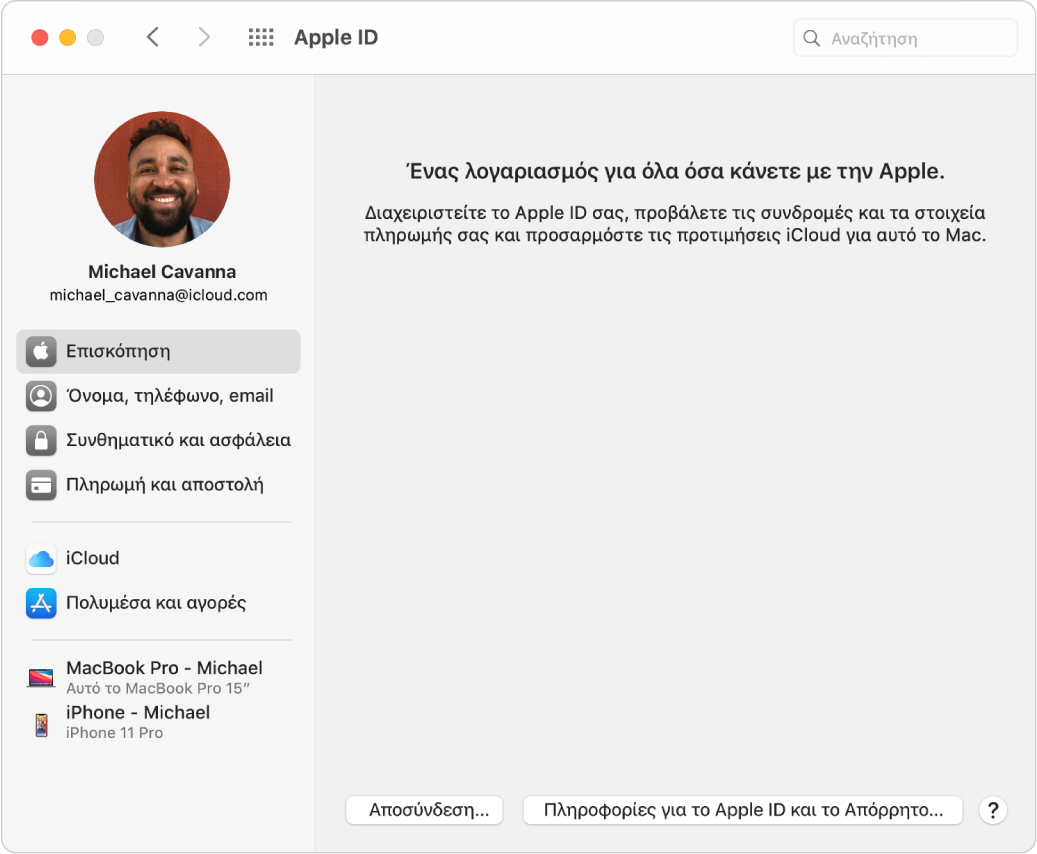 Вы можете искать сайты, которые вызывают у вас проблемы, и удалять их. Перезапустите Фаерфокс.
Вы можете искать сайты, которые вызывают у вас проблемы, и удалять их. Перезапустите Фаерфокс.
Также может быть, что вы добавили DNS-сервер для вашего соединения. 8.8.8.8 это гугл, но не знаю, повлияет ли это, учитывая, что сервер не найден, не то, что нет ссылки, поэтому это звучит не как проблема с подключением, а как проблема с кешем. Используйте менеджер профилей для создания и удаления профилей Firefox
Почему мой компьютер продолжает говорить, что не найдена флэш-память макроносителя?
Вдруг будет часто всплывать окно и в нем написано: ошибка-не найдена флешка макроносителя. Как я могу избавиться от этого. У меня новый компьютер lenovo, и я никогда его раньше не видел. У меня есть медиаплеер java и vlc, а также проигрыватель Windows Media, и я хочу перестать это говорить. Как мне от него избавиться и почему он вдруг это делает?
Привет, Джанет.
1. вы получаете сообщение об ошибке при использовании определенного приложения?
2. Вы не вносили изменения на компе до этой проблемы?
Вы не вносили изменения на компе до этой проблемы?
(a) Если у вас установлен Adobe Flash Player, я предлагаю полностью удалить Adobe Flash Player с помощью программы удаления Adobe.
(б) После этого вы пытаетесь установить последнюю версию флеш-плеера и посмотреть, возникает ли проблема.
http://get.Adobe.com/flashplayer/
Надеюсь на помощь информации.
Пожалуйста, отправьте ответ, и мы знаем.
iTunes не открывает «приложение поддержки Apple не найдено».
Я не могу открыть Itunes в своем офисе или где-либо еще. Я получаю ответ: «Поддержка приложения Apple не найдена. Для запуска Itunes требуется поддержка Apple. Удалите и переустановите Itunes снова. Ошибка 2 (ошибка Windows 2). » Я пробовал все, включая удаление и переустановку, и ничего не работает. Помощь!
Я несколько раз разговаривал со службой поддержки Itunes, и они перебрали весь спектр возможных решений, но пришли к выводу, что это проблема Windows.
Спасибо за то, что вы можете сделать, чтобы решить эту неприятную проблему. Я использую Itunes все время.
Линн
Передайте горячую картошку!
Вот правильный способ ООН установить все компоненты Apple, прежде чем пытаться переустановить iTunes:
http://support.Apple.com/kb/HT1923
Прежде чем загружать и устанавливать последнюю версию iTunes, убедитесь, что W7 полностью обновлен.
Вы также можете взглянуть на этот лот:
http://support.Apple.com/kb/HT1926
Вы не одиноки: https://discussions.apple.com/thread/2558028?start=0&tstart=0
Здесь может быть ответ: http://support.apple.com/kb/TS3694#error2
Удачи
Джерри
Почему на моем TouchSmart 320-1050 не найден файл запуска beats?
У меня есть 320-1050 Touchsmart от HP с 64-разрядной операционной системой Windows 7. Когда я пытаюсь открыть программное обеспечение beats, я получаю сообщение об ошибке, в котором говорится, что загрузочный файл не найден.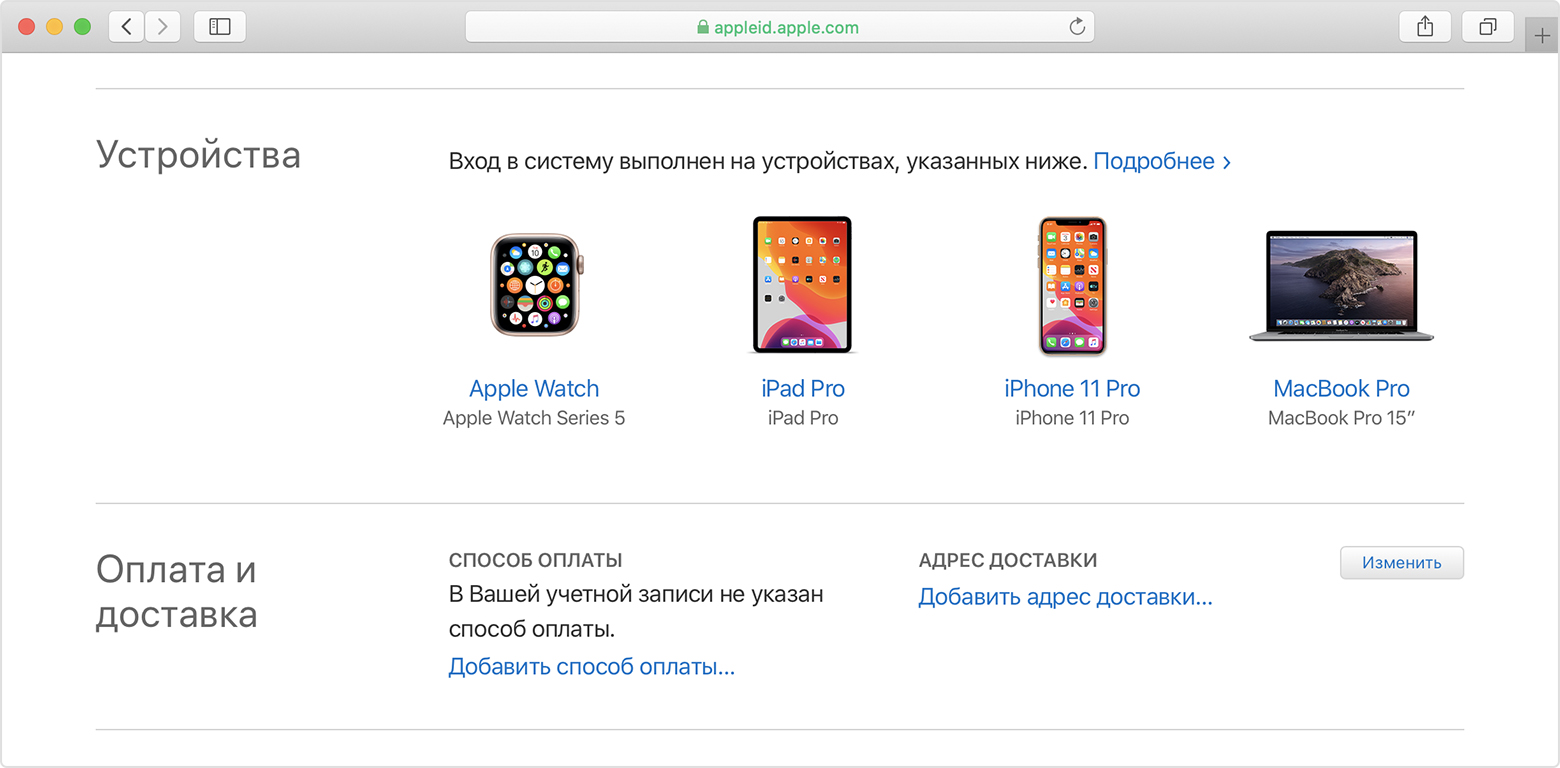 Я не вносил никаких изменений в свой компьютер и что вы не добавляли новые программы.
Я не вносил никаких изменений в свой компьютер и что вы не добавляли новые программы.
Привет, Ширли,
Попробуйте следующее.
Загрузите IDT Audio Installer по ссылке ниже и сохраните его в папке загрузок.
http://ftp.HP.com/pub/SoftPaq/sp56001-56500/sp56045.exe
Однократное завершение, откройте панель управления Windows, откройте программы и компоненты, найдите запись Audio IDT, щелкните правой кнопкой мыши и выберите «Удалить».
По завершении перезагрузите компьютер.
Разрешить полную загрузку Windows. Откройте папку загрузки, щелкните правой кнопкой мыши установщик IDT и выберите «Запуск от имени администратора», чтобы запустить установку. Когда это будет завершено, снова перезагрузите компьютер.
С уважением
ДП-К
Почему мой удаленный рабочий стол Apple не отправляет обновления программного обеспечения должным образом?
Справка по удаленному рабочему столу Apple?
В удаленном рабочем столе Apple есть командная строка unix, куда я могу отправить команду softwareupdate — install — all, и я делаю это как пользователь root в учетной записи администратора.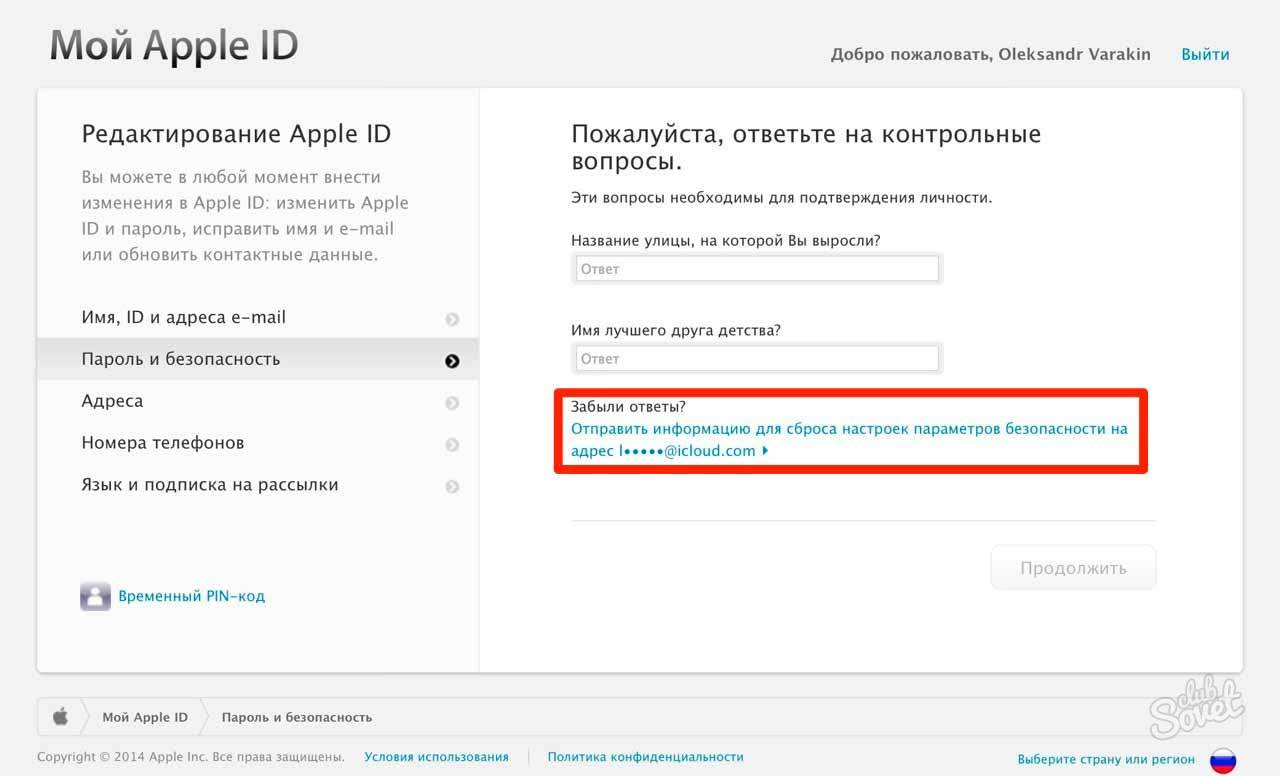 Моя проблема возникает, когда я отправляю обновление программного обеспечения, а ARD никогда не указывает, были ли успешно установлены обновления да или нет, он просто говорит: Обновить инструмент программного обеспечения. Я знаю, что это не для установки обновления, потому что, когда я смотрю на компьютеры, я вижу ожидающие обновления. Я новичок в поддержке Apple и ценю любую помощь в этом вопросе. Спасибо
Моя проблема возникает, когда я отправляю обновление программного обеспечения, а ARD никогда не указывает, были ли успешно установлены обновления да или нет, он просто говорит: Обновить инструмент программного обеспечения. Я знаю, что это не для установки обновления, потому что, когда я смотрю на компьютеры, я вижу ожидающие обновления. Я новичок в поддержке Apple и ценю любую помощь в этом вопросе. Спасибо
вы пробовали:
Отправить команду как root
команда «softwareupdate d-i-a»?
Попробуйте отправить команду на один компьютер за раз. Если выдать его на 100 компьютеров. Ваша сеть может перекрыть пропускную способность, необходимую для загрузки всех обновлений для них. Имейте в виду, что softwareupdate предназначен для обновления ОС; Он не будет устанавливать обновления страниц или других приложений из магазина приложений.
Если команда сработает, вам, вероятно, потребуется перезагрузить компьютер. Если все работает исправно.
Почему мои оригинальные Apple Watch не обновляются 3.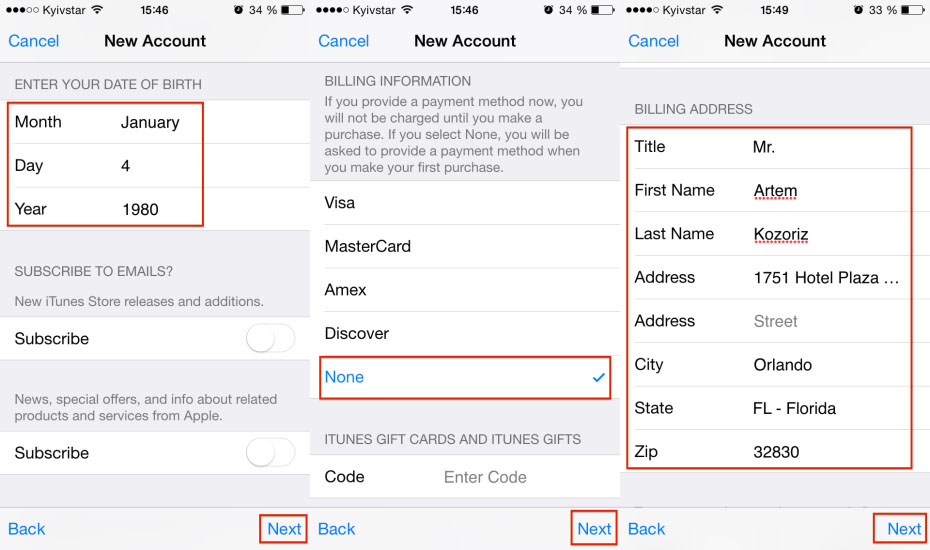 0? Моя информация показывает, что мое программное обеспечение обновлено: теперь доступны версии 2.2 и 3.0. Это только для новых часов?
0? Моя информация показывает, что мое программное обеспечение обновлено: теперь доступны версии 2.2 и 3.0. Это только для новых часов?
Мои Apple Watch показывают, что у меня установлена последняя версия 2.2.2. Сегодня доступна версия 3.0. Это только для новых часов?
Нет — Watch OS 3 доступна для всех моделей Apple Watch.
Будьте терпеливы в ожидании обновления ОС часов 3, чтобы стать доступным, но начните с обновления вашего iPhone до iOS 10:
Обновите программное обеспечение на iPhone, iPad или iPod touch — служба поддержки Apple iOS
Не могу открыть itunes&запятая; потому что он говорит, что поддержка приложения Apple не найдена, и я сделал все шаги, и все равно ничего
Я установил и удалил ITunes из-за ошибки 2, а также во время установки пакета Microsoft. ВК80. CRT.type = win.version… Дополнительные сведения см. в разделе Справка и поддержка. РЕЗУЛЬТАТ; 0 х 80073715
Я сделал все шаги здесь и ничего. Я не знаю, что еще делать. На этом компьютере установлена Windows 7, обновленная до Windows 10, затем был выполнен сброс настроек к заводским настройкам, и проблема все еще остается той же. Может кто-нибудь, пожалуйста, помогите мне! ~
Я не знаю, что еще делать. На этом компьютере установлена Windows 7, обновленная до Windows 10, затем был выполнен сброс настроек к заводским настройкам, и проблема все еще остается той же. Может кто-нибудь, пожалуйста, помогите мне! ~
Может появиться сообщение «Произошла ошибка при установке сборки Microsoft.VC80.CRT, тип=»win32″, версия=»8.0.50727.6195″, publicKeyToken=»1fc8b3b9a1e18e3b», CPUArchitecture is…» потому что конкретный файл библиотеки не включен в поставляемый с iTunes дистрибутив или не будет установлен по какой-то неуказанной причине. Установите распространяемый пакет Microsoft Visual C++ 2005 с пакетом обновления 1, обновление безопасности MFC перед попыткой переустановки iTunes может помочь.
Дополнительные сведения см. в разделе «Устранение неполадок с обновлениями iTunes для Windows».
ТТ2
попробуйте установить itunes, но получите сообщение об ошибке win32 и проигнорируйте, тогда поддержка приложений Apple не найдена
Когда я нажимаю «Установить в iTunes», все идет очень хорошо, пока он не попытается установить его, а затем я получаю странную ошибку, что в основе этого сообщения лежит ошибка win32.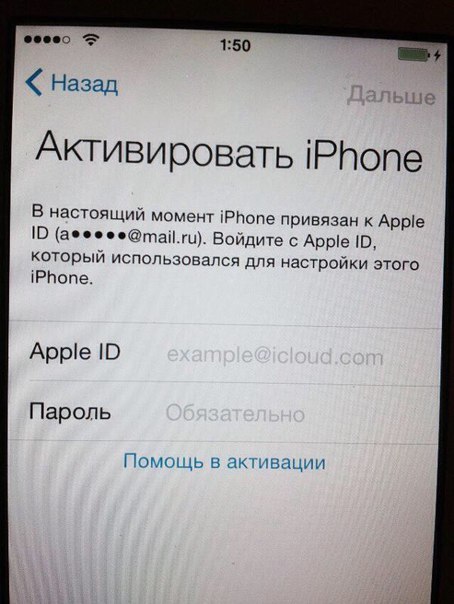 Тогда я игнорирую это, и itunes можно установить, но когда я нажимаю на itunes, я получаю сообщение о том, что поддержка приложений Apple не найдена! Эээ помогите кто-нибудь!
Тогда я игнорирую это, и itunes можно установить, но когда я нажимаю на itunes, я получаю сообщение о том, что поддержка приложений Apple не найдена! Эээ помогите кто-нибудь!
Привет
1. Какая версия Windows установлена на вашем компьютере? Например, Windows 7, Vista.
2. Вносили ли вы какие-либо программные или аппаратные изменения в свой компьютер до возникновения этой проблемы?
3. Какое полное сообщение об ошибке win32 появляется при установке itunes?
4 специфическая для программы проблема?
Поскольку мы не знаем версию Windows, установленную на вашем компьютере, вы можете прочитать следующие общие шаги.
Я предлагаю вам привести версию Windows, установленную на вашем компьютере, чтобы мы могли лучше вам помочь.
Для работы над проблемой обратитесь к этим методам.
Метод 1:
Запустить фикс по ссылке:
Решение проблем с программами, которые невозможно установить или удалить
http://support. Microsoft.com/mats/Program_Install_and_Uninstall
Microsoft.com/mats/Program_Install_and_Uninstall
Метод 2:
См. шаги по ссылке.
Проблема с установкой iTunes или QuickTime для Windows
http://support.Apple.com/kb/HT1926
ПРИМЕЧАНИЕ : после выполнения действий, предложенных в разделе ( 4) Отключение другого несовместимого программного обеспечения ), необходимо запустить компьютер в обычном режиме, выполнив эти действия.
Для компьютера с Windows XP:
а. от Старт , нажмите , запустите . Появится окно запуска (командная строка).
б. введите msconfig в поле Открыть и нажмите OK . Открывается утилита системы конфигурации .
с. нажмите на вкладку общие.
д. Выберите параметр « Обычный запуск ».
эл. перезагрузите компьютер.
Для Windows 7/Vista:
а. из меню Пуск нажмите все программы нажмите Аксессуары .
б. нажмите запустите . Появится окно запуска (командная строка).
с. введите msconfig в поле Открыть и нажмите OK .
д. Если Windows требуется ваше разрешение для продолжения, нажмите «Продолжить». Открывается утилита системы конфигурации .
эл. щелкните общую вкладку .
ф. Выберите параметр « Обычный запуск ».
г. перезагрузите компьютер.
Кроме того, вы также можете задать свой вопрос на дискуссионных форумах Apple.
https://discussions.Apple.com/community/iTunes
Надеюсь, информация окажется полезной.
ASA не найден (ошибка 2)
Привет всем
Я никогда не думал, что это произойдет, но, похоже, я больше не могу установить itunes.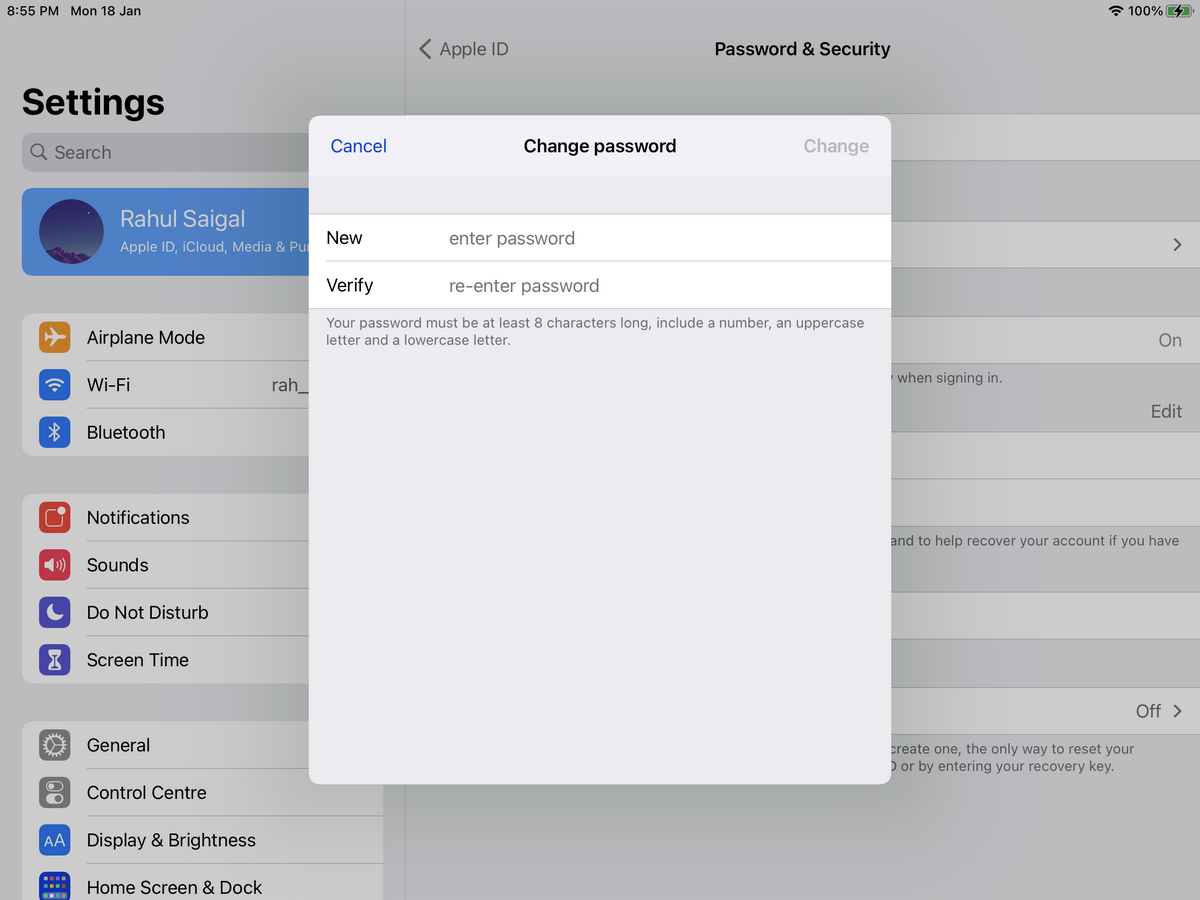
После этого мой оригинальный ЖЕСТКИЙ диск вышел из строя и забрал с собой старую библиотеку iTunes, я перешел на диск C:SSD+D:ЖЕСТКИЙ диск.
Очевидно, установка iTunes продолжается (как и рекомендуется) C. Установка прошла без проблем.
Теперь, когда я пытаюсь запустить его, я получаю «Поддержка приложений Apple не найдена, необходима для работы iTunes, переустановки и т. Д. Ошибка 2 (иногда также с «Ошибкой Windows 5»).
Шаги, которые я пробовал: полное удаление и переустановка, удаление всех следов файла и реестра, ручная переустановка после установки ASA (это позволяет мне исправить, что означает, что он определенно установлен). Я администратор этого ПК с Win7 64 бит.
Когда я пытаюсь установить каждый компонент iTunes вручную (AAS-Hello-AMDS-ASU-iTunes), я получаю iTunes для запуска первой конфигурации запуска, а затем происходит сбой с сообщением «неправильно установлена ошибка 42404».
Есть ли способ запустить APSDaemon.exe вручную?
Есть предложения?
UPD: Когда я запускаю папку x 64 AAS VersionCheckMe. exe, все остальное не работает. Делаем x86 прошлым контролем версий, но терпит неудачу на «версия Windows, имя указанного модуля. 1.0.0.1 < 1.2.0.0 >»
exe, все остальное не работает. Делаем x86 прошлым контролем версий, но терпит неудачу на «версия Windows, имя указанного модуля. 1.0.0.1 < 1.2.0.0 >»
На всякий случай я установил QT. Он запустился и вроде нормально работает. Ручная установка AAS x 86 QT в комплекте не удалась из-за «новой версии», вероятно, версии iTunes. Всегда одна и та же проблема с iTunes, поэтому
Ошибка резервного копирования NTB: «сохраненный файл выбора «Drive.bks» не найден.»
Раньше сервер очень хорошо делал резервную копию диска C, а с прошлого года начал выдавать эту ошибку. Насколько мне известно, в систему не вносились обновления или изменения, поэтому я озадачен тем, почему я получаю эту ошибку (найдено через журнал ошибок приложений управления компьютером)
Сведения
Windows Server 2003 R2 — Standard Edition
Использование утилиты резервного копирования
Вот строка кода утилиты резервного копирования
C:\WINDOWS\system32\ntbackup. exe backup «@C:\Documents and Settings\Application Data\Microsoft\Windows NT\NTBackup\data\C Drive.bks администратор » /n «Sauveg.bkf создан 06.02.2009 в 14:34» /d «Сет создан 06.02.2009 в 14:34» /v: нет r:нет /rs:да / HC: выключен /m нормальный /j «Диск C» /l:s / f ‘E:\C Drive\Backup.bkf ‘.
exe backup «@C:\Documents and Settings\Application Data\Microsoft\Windows NT\NTBackup\data\C Drive.bks администратор » /n «Sauveg.bkf создан 06.02.2009 в 14:34» /d «Сет создан 06.02.2009 в 14:34» /v: нет r:нет /rs:да / HC: выключен /m нормальный /j «Диск C» /l:s / f ‘E:\C Drive\Backup.bkf ‘.
Я посмотрел в телефонной книге и увидел там Drive.bks C, поэтому я не понимаю, почему там написано, что Drive.bks не найден
Я также пытался изменить имя файлов, поэтому есть пробел (IE CDrive.bks и т.д.), но нет, которые говорят мне, что CDrive.bks не найден
Другое дело, у меня другое задание запланировано точно так же вещь, но для некоторых личных файлов на другом диске, который отлично подходит для резервного копирования.
любая помощь или идея были бы замечательны
Привет
Ваша Windows 7 лучше подходит для общего доступа к Windows Server на TechNet. Разместите свой вопрос на форуме TechNet Windows Server.
http://social.technet.Microsoft.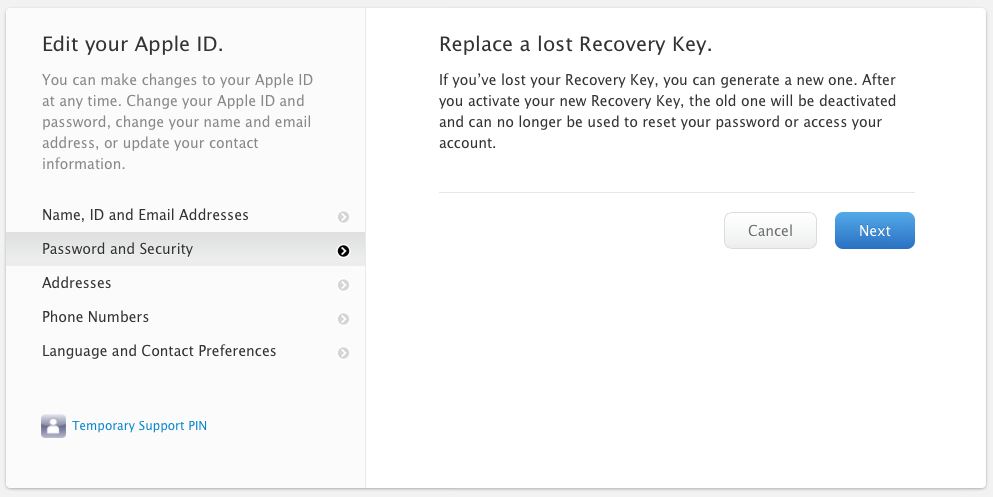 com/forums/en/category/WindowsServer
com/forums/en/category/WindowsServer
CoreFoundation.ddl не найден. Почему на сайтах Microsoft нет места, где конкретно указано, как исправить этот реестр.
Почему пользователь Windows должен платить третьей стороне за решение этой проблемы? Ответы на эту проблему должны быть легко и быстро найдены, чтобы люди, которые приобрели продукты с операционными системами Microsoft, могли легко решить проблемы самостоятельно. Где мне нужен ответ о том, как исправить эту ошибку, не платя кому-то. Мне кажется, вы уже один раз заплатили системе, второй раз платить не надо, чтобы решить с ней проблему. Очень неприятно пытаться найти необходимую вам помощь, не оборачиваясь вокруг компании, которая хочет взять ваши деньги за ремонт. Microsoft должен сказать мне, как решить эту проблему. ПОЖАЛУЙСТА, Я УМОЛЯЮ ТЕБЯ.
Во-первых, это была честная опечатка, я не искал не то. У меня большие проблемы с запуском Quick Time на моем компьютере. Я заново загрузил, скачал Itunes, скачал пакет комбинированной загрузки двух из них. Ничего не получится. Вот список всех сообщений об ошибках, которые я получил за последние два дня:
Ничего не получится. Вот список всех сообщений об ошибках, которые я получил за последние два дня:
Ошибка #0 Quick Time. Убедитесь, что QuickTime правильно установлен на этом компьютере.
Плагин неправильно инициализирован. Пожалуйста, переустановите помощника Itunes. Ошибка 7
При установке обновлений произошли ошибки. Если проблема не устранена, выберите Инструменты, только загрузите и попробуйте установить вручную.
И, наконец…
Не удалось запустить приложение, так как не найден файл CFNetowrk.dll. Переустановка приложения может исправить.
Итак, я регистрирую проблемы с QuickTime, iTunes и Windows. Итак, где я могу найти способ исправить мою ошибку регистрации, которая не стоит денег и имеет свои партии загрузки _, которые платят вам, и это все равно не работает.
Я не знаю, будет ли это работать, но это помогло другим людям, у которых возникли проблемы с установкой этих продуктов. Сохраните загрузку на рабочий стол. Щелкните правой кнопкой мыши значок «Настройка» и выберите «Запуск от имени администратора». Я знаю, что вы, вероятно, уже подключены как администратор, но полагаю, что иногда это происходит по какой-то причине, которую я не понимаю.
Я знаю, что вы, вероятно, уже подключены как администратор, но полагаю, что иногда это происходит по какой-то причине, которую я не понимаю.
————————————————— ————————————————— ————————————————— —————————————————-
Возможно проблема в том, что другая программа Apple мешает установке itunes (конкретно itunes помогает). http://discussions.apple.com/thread.jspa?threadID=2256415. Вот суть:
Удалите поддержку приложений из Apple, iTunes и Quicktimes (если они установлены, два отображаются).
(С этого момента и до тех пор, пока мы не переустановим поддержку приложений, Apple, QuickTime и Safari 4.0.4 не смогут работать.)
Затем мы удалим все оставшиеся файлы и папки программы.
(1) откройте локальный «диск» (c) или в зависимости от диска, на котором хранятся файлы вашей программы.
(2) открыть «Файлы программы».
(3) правой кнопкой мыши на папке iTunes (если она еще существует), затем выберите «Удалить».
(4) вернуться на «диск» Локальный (c) или в зависимости от диска, на котором хранятся файлы вашей программы.
(5) откройте папку «Program Files (x 86)».
(6) правой кнопкой мыши на папке iTunes (если она еще существует), затем выберите «Удалить».
(7) оставаясь в «Program Files (x 86)», откройте папку «Common files».
(8) открыть папку «Apple».
(9) правой кнопкой мыши на папке поддержки приложений Apple (если она еще существует), затем выберите «удалить».
Теперь очистите корзину и перезагрузите компьютер.
Фаза переустановки
После перезагрузки ПК не открывать другие приложения. Отключитесь от сети или Интернета. Выключить все ваше программное обеспечение безопасности (брандмауэр, антивирус и антишпионское ПО).
Теперь запустите установку, щелкнув правой кнопкой мыши файл iTunesSetup. exe, который вы загрузили ранее, а затем нажмите «Запуск от имени администратора».
exe, который вы загрузили ранее, а затем нажмите «Запуск от имени администратора».
Перед повторным подключением к сети или Интернету снова включите все программы безопасности.
————————————————— ————————————————— ————————————————— ——————————-
Если iTunes не установлен должным образом, убедитесь, что QuickTime правильно установлен на этом компьютере. Попробуйте восстановить .NET Framework 3.5 SP! приложение, зайдя в Пуск/Панель управления/Программы и компоненты/.NET Framework 3.5 SP! Нажмите на программу и нажмите восстановить или удалить. При появлении запроса нажмите «Восстановить» и дайте ему запуститься. Вам не придется перезапускать.
————————————————— ————————————————— ————————————————— ———————————-
: Не удалось запустить приложение FPR, так как не найден файл CFNetowrk.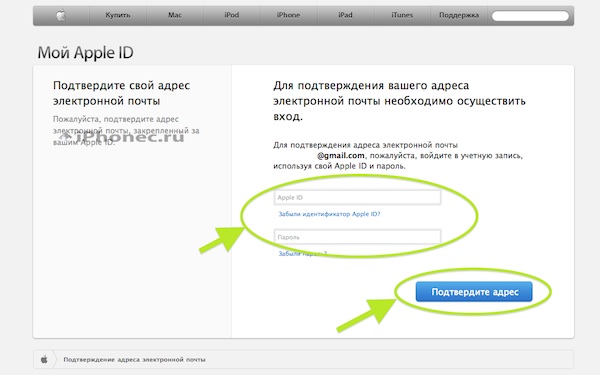 dll. Переустановка приложения может исправить. Убедитесь, что у вас установлены все обновления Windows — я имею в виду все (кроме драйверов устройств). Выполните ручную проверку и установите то, что есть в комплекте, а затем выполните еще одну ручную проверку и повторите то же самое, и так продолжайте до тех пор, пока не появится новое обновление и не подтвердите, что вы используете пакет обновления 2 для Vista (Пуск/компьютер/система свойства и должно быть написано SP2). В противном случае вручную установите пакет обновления 2 (SP2) и повторно выполните установку обновлений (или проверьте его, прежде чем приступать к установке обновлений).
dll. Переустановка приложения может исправить. Убедитесь, что у вас установлены все обновления Windows — я имею в виду все (кроме драйверов устройств). Выполните ручную проверку и установите то, что есть в комплекте, а затем выполните еще одну ручную проверку и повторите то же самое, и так продолжайте до тех пор, пока не появится новое обновление и не подтвердите, что вы используете пакет обновления 2 для Vista (Пуск/компьютер/система свойства и должно быть написано SP2). В противном случае вручную установите пакет обновления 2 (SP2) и повторно выполните установку обновлений (или проверьте его, прежде чем приступать к установке обновлений).
————————————————— ————————————————— ————————————————— ———————————
Поскольку подключаемый модуль не был инициализирован должным образом, убедитесь, что вы используете версию 7.4.1.14 QuickTimes или самую последнюю — существует известная проблема с более ранними версиями работы с Vista, но они утверждают, что в этой версии есть ответы.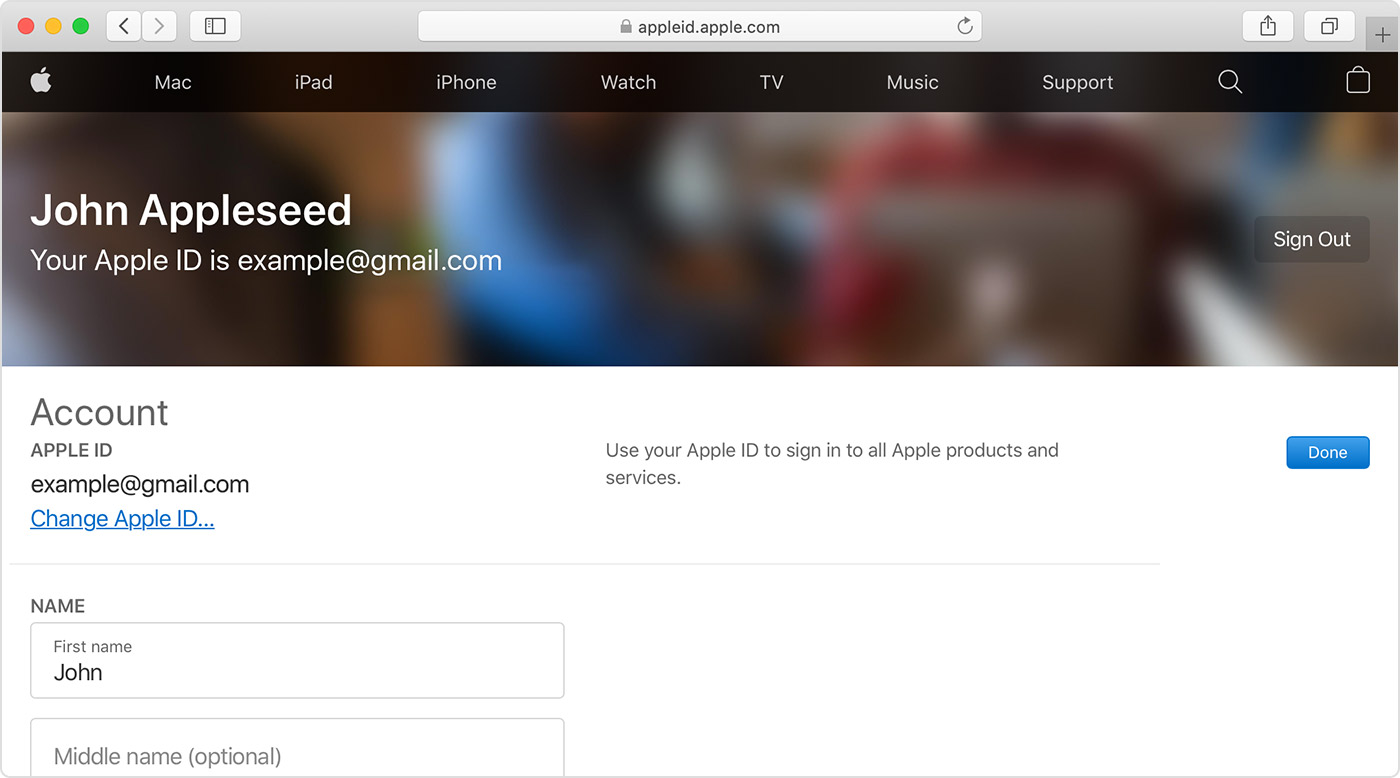 Если вы пробовали какое-то время, у вас будет более старая версия. Я загружаю и сохраняю на последнем рабочем столе и проверяю, как указано выше. Я также повторно загружаю и сохраняю на рабочем столе iTunes на случай, если там возникнет аналогичная проблема.
Если вы пробовали какое-то время, у вас будет более старая версия. Я загружаю и сохраняю на последнем рабочем столе и проверяю, как указано выше. Я также повторно загружаю и сохраняю на рабочем столе iTunes на случай, если там возникнет аналогичная проблема.
————————————————— ————————————————— ————————————————— ——————————————-
Чтобы установить обновления, выберите Инструменты, только загрузите и попробуйте установить его вручную (это то, что они рекомендуют в качестве решения проблемы с обновлениями, поэтому мы должны поверить на слово).
Выполнив все подготовительные действия перед загрузкой, выполните ремонт. NET Framework 3.5, деинсталлировать программы, надо деинсталлировать (если можно, или сколько можно по инструкции) и затем перезагрузить машину, чтобы убедиться, что вы выходите круто. После загрузок, но перед установкой отключите все ваши программы безопасности и антивирусы на случай, если что-то конфликтует. Убедитесь, что никакие другие программы не открыты. Затем следуйте инструкциям в обновлении, затем переустановите меры. Затем перезапустите.
Убедитесь, что никакие другие программы не открыты. Затем следуйте инструкциям в обновлении, затем переустановите меры. Затем перезапустите.
Я надеюсь, что оба продукта теперь работают. Я не думаю, что нам нужно что-то делать с вашей базой данных реестра — с погодой (во всех этих других программах проблема).
Если это не поможет, то просьба сделать репост этого вопроса в музыкальном и его форуме: http://social.answers.microsoft.com/Forums/en-US/vistamedia/threads а также ссылку на эту тему (чтобы они буду знать, что уже пробовали). Они настоящие эксперты по проблемам со звуком и будут более чем рады помочь вам — или вы можете посетить форум Quicktimes/iTunes, где они лучше разбираются в продуктах.
Надеюсь, это поможет.
Удачи! Лориен — MCSA/MCSE/сеть + / имеет + — если это сообщение решит вашу проблему, нажмите кнопку «Отметить как ответ» или «Полезно» в верхней части этого сообщения. Отмечая сообщение как ответ или относительно полезное, вы помогаете другим быстрее найти ответ.
Apple Watch: могу ли я получать все сообщения из WhatsApp на Apple Watch&запятая; но не сообщения группы whatsapp&запятая; Не знаю, почему… Справка&запятая; Пожалуйста. Кроме того&запятая; мои часы на испанском языке&запятая; но только отвечать на сообщения Whatsapp понимает английский язык… кто-то знает
Я могу получать все сообщения WhatsApp на своих Apple Watch, но не могу получать сообщения WhatsApp группы, не знаю почему… Помогите, пожалуйста.
Кроме того, мои часы на испанском языке, но отвечать на сообщения Whatsapp понимает только по-английски… кто-нибудь знает, почему? Спасибо вам всем!
Привет
Чтобы изменить язык ответа на часах: нажмите «Ответ» > сильно нажмите на экран > нажмите «Выберите язык» > выберите «Испанский».
Почему я вижу «устройство не найдено» в аэропорту Admin?
У меня есть AirPort Extreme, а у моих родителей — TimeCapsule.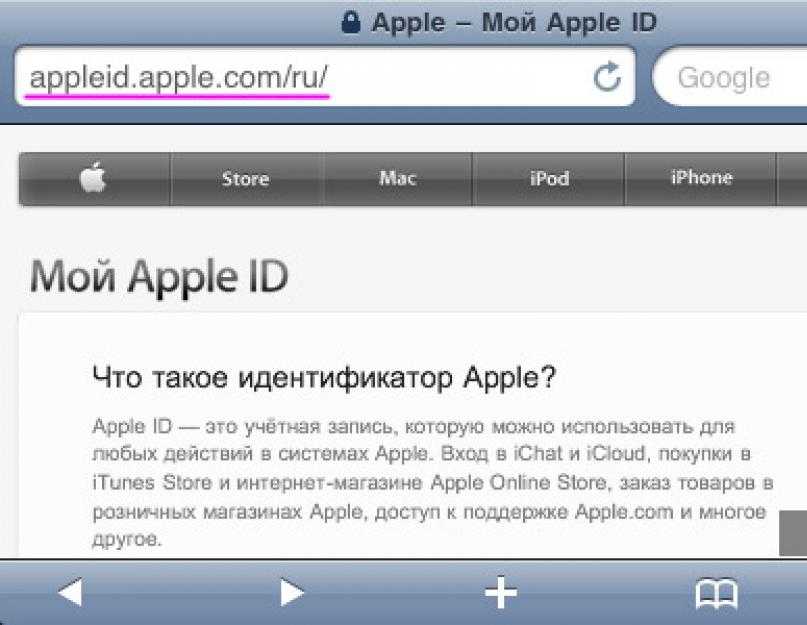 Оба они показывают сообщение «устройство не найдено» в администрации аэропорта. Мы пробовали отключать питание и т. д. Наши сети все еще работают, однако мы не можем подключиться для управления, и резервное копирование моих родителей остановлено. Кто-нибудь еще это видит?
Оба они показывают сообщение «устройство не найдено» в администрации аэропорта. Мы пробовали отключать питание и т. д. Наши сети все еще работают, однако мы не можем подключиться для управления, и резервное копирование моих родителей остановлено. Кто-нибудь еще это видит?
На вашем AirPort Extreme настроена функция «Доступ к моему Mac»? Если это так, отключите его.
Эта проблема была широко распространена в последние дни. Все ждем ответа/трудности от Apple.
Почему Apple Music не поддерживает
Почему моя музыка Apple позволяет мне слушать только то, что находится в моей библиотеке, и не позволяет мне просматривать. В настройках все включено. Помогите, пожалуйста
Попробуйте инструкции здесь > Добавьте музыку из музыкального каталога Apple в свою библиотеку на iPhone, iPad, iPod touch, Mac или ПК — Служба поддержки Apple
5 лучших способов исправить ошибку «Найти iPhone»
«Найти iPhone» — это отличный сервис, предлагаемый Apple, который помогает вам сделать то, что следует из названия — найти потерянный iPhone. Вы можете отключить свой iPhone, стереть его данные и даже найти примерное местоположение на карте.
Вы можете отключить свой iPhone, стереть его данные и даже найти примерное местоположение на карте.
Хотя эта функция чрезвычайно полезна, вы не хотели бы, чтобы она вышла из строя, когда вам это нужно больше всего. Вот несколько важных шагов, которые вы можете предпринять, чтобы обеспечить работу функции «Найти iPhone» и решить проблему, если функция «Найти iPhone» не работает на вашем устройстве. Профилактика всегда лучше, чем лечение, поэтому полезно включить эти настройки.
1. Убедитесь, что iCloud и функция «Найти iPhone» включены.
Для работы функции «Найти iPhone» на iPhone необходимо войти в учетную запись Apple. Также очень важно, чтобы переключатели iCloud и Find My iPhone были включены, чтобы эта функция работала. Вот как вы можете включить оба на своем iPhone.
Шаг 1: Откройте приложение «Настройки» на iPhone и коснитесь своего профиля вверху.
Шаг 2: Если вы еще этого не сделали, войдите в свою учетную запись Apple, чтобы включить синхронизацию iCloud.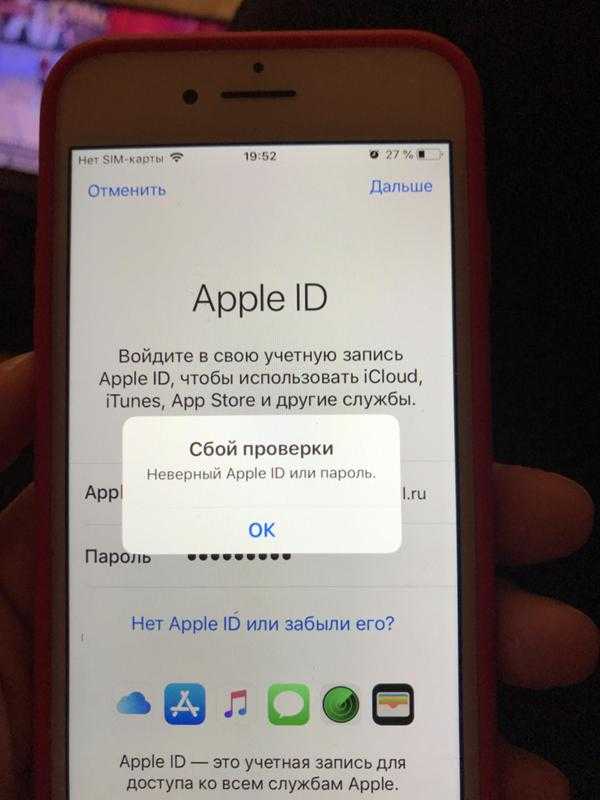 Если ваш iPhone отображается в списке устройств, он успешно авторизовался.
Если ваш iPhone отображается в списке устройств, он успешно авторизовался.
Шаг 3: Затем нажмите «Локатор».
Шаг 3: Выберите «Найти iPhone» и включите переключатели рядом с «Найти iPhone» и «Найти сеть».
Шаг 4: Если вы хотите включить функцию «Найти iPhone» на другом устройстве, на котором выполнен вход с тем же Apple ID, сначала выберите устройство.
Шаг 5: Затем нажмите «Найти iPhone».
Шаг 6: Включите переключатели, как указано в шаге 3.
Включение переключателя «Отправить последнее местоположение» отправит ваше последнее известное местоположение на серверы Apple, если батарея вашего iPhone разряжена.
Это может быть полезно, если у вашего iPhone разрядился аккумулятор, и вы хотите узнать его приблизительное местоположение.
2. Обновите iPhone до iOS 15 или более поздней версии
В iOS 15 Apple добавила возможность найти ваш iPhone с помощью функции «Найти iPhone» даже после его выключения.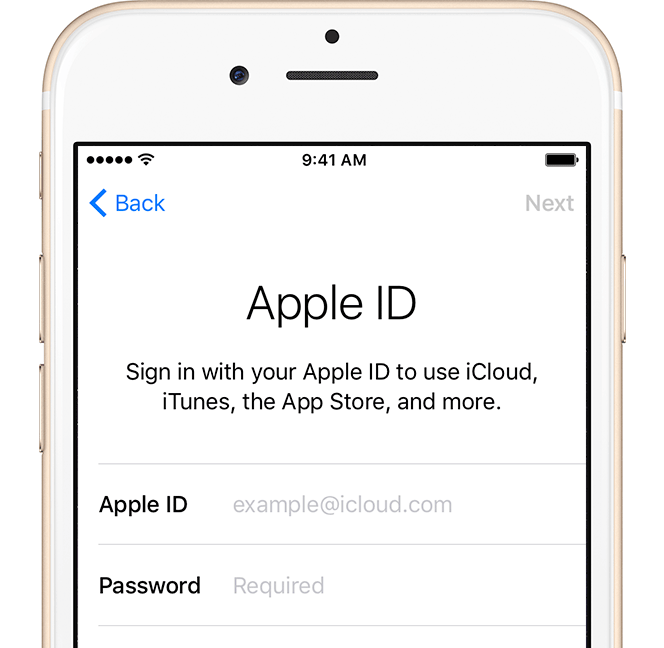 Это может быть чрезвычайно полезно, так как раньше, если кто-то выключал iPhone, вы могли видеть только последнее известное место, где он был включен.
Это может быть чрезвычайно полезно, так как раньше, если кто-то выключал iPhone, вы могли видеть только последнее известное место, где он был включен.
Итак, обновите свой iPhone до iOS 15 или более поздней версии, чтобы функция «Найти iPhone» продолжала работать, даже когда iPhone выключен.
3. Войдите в систему с той же учетной записью iCloud, что и на iPhone
Один из наиболее важных шагов при поиске потерянного iPhone с помощью функции «Найти iPhone» — это войти на веб-сайт «Найти мой», используя тот же Apple ID, который вы использовали для входа. на вашем iPhone. Использование другого Apple ID не будет отображать устройство.
Если вы не уверены, какой Apple ID вы использовали на своем iPhone, проверьте список устройств на вашем Mac или iPad, если он у вас есть, чтобы узнать, входит ли ваш iPhone в их число. Если да, то это тот же Apple ID. Вот как проверить список устройств на iPad.
Проверьте список устройств на iPad
Шаг 1: Откройте приложение «Настройки» на iPad и коснитесь своего профиля на левой панели.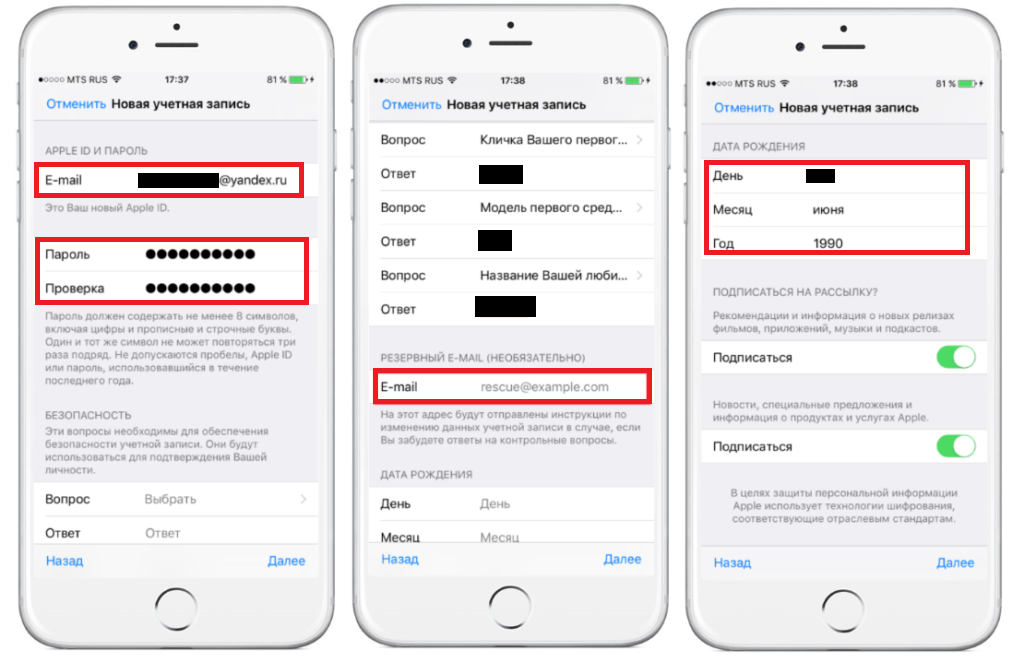
Шаг 2: Прокрутите правую панель вниз, и вы должны увидеть список устройств, связанных с вашим Apple ID.
Проверьте список устройств на Mac
Шаг 1: Нажмите на логотип Apple в верхнем левом углу приложения.
Шаг 2: Выберите опцию «Системные настройки».
Шаг 3: Нажмите Apple ID.
Шаг 4: Список устройств, связанных с вашим Apple ID, появится на левой панели.
4. Включите службы определения местоположения на iPhone
Поскольку функция «Найти iPhone» необходима для отображения местоположения вашего iPhone на карте, на вашем iPhone должны быть включены службы определения местоположения. Вот как вы можете включить его на своем iPhone.
Шаг 1: Откройте приложение «Настройки» на iPhone и прокрутите вниз до раздела «Конфиденциальность».
Шаг 2: Нажмите Службы геолокации.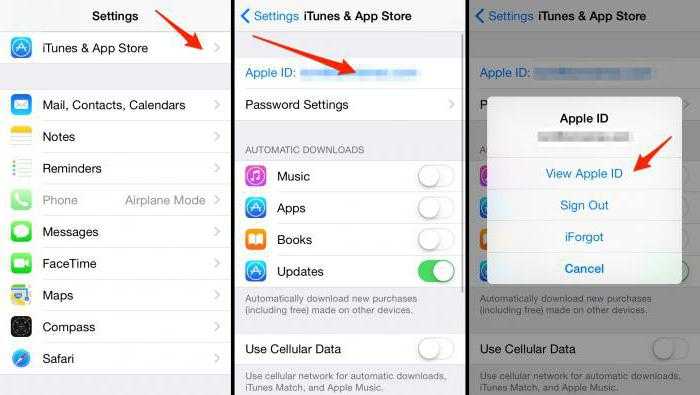
Шаг 3: Теперь включите переключатель рядом со Службами геолокации.
5. Установите дату и время для автоматического обновления
Некоторые пользователи сообщают, что программа «Найти iPhone» не работает, потому что дата и время на iPhone не обновляются. Установка даты и времени для автоматического обновления должна предотвратить это. Вот как это сделать.
Шаг 1: Откройте приложение «Настройки» на iPhone и выберите «Общие».
Шаг 2: Перейдите к настройкам даты и времени.
Шаг 3: Включите переключатель рядом с параметром Установить автоматически.
Найдите и найдите потерянный iPhone
Независимо от того, потеряли вы свой iPhone или нет, следующие действия гарантируют, что функция «Найти iPhone» будет работать должным образом. Хотя мы надеемся, что вы никогда не потеряете свой iPhone, всегда полезно быть готовым.